Manual de Uso do Apple Watch
- Conheça o Apple Watch
- Novidades
-
- Alarmes
- App Store
- Oxigênio no Sangue
- Calculadora
- Calendário
- Controle da Câmera
- ECG
- Medicamentos
- Memoji
- Reconhecimento de Música
- News
- Reproduzindo
- Lembretes
- Remote
- Atalhos
- Sirene
- Bolsa
- Cronômetro
- Marés
- Timers
- Dicas
- Traduzir
- Sinais Vitais
- Gravações
- Walkie-Talkie
- Relógio
-
- VoiceOver
- Configure o Apple Watch usando o VoiceOver
- Noções básicas do Apple Watch com o VoiceOver
- Espelhamento do Apple Watch
- Controle aparelhos por perto
- AssistiveTouch
- Use uma linha braille
- Use um teclado Bluetooth
- Zoom
- Informe o tempo com o feedback tátil
- Configure o tamanho do texto e outros ajustes visuais
- Configure ajustes de habilidade motora
- Configure e use RTT
- Ajustes de áudio de acessibilidade
- Digite para falar
- Selecione automaticamente o app em foco
- Use os recursos de acessibilidade com a Siri
- O Atalho de Acessibilidade
-
- Informações importantes de segurança
- Informações importantes de manuseio
- Modificação não autorizada do watchOS
- Informações de cuidados com a pulseira
- Declaração de conformidade com a FCC
- Declaração de conformidade com o ISED Canada
- Informações de Banda Ultralarga
- Informações sobre Laser de Classe 1
- Informações de descarte e reciclagem
- A Apple e o meio ambiente
- Copyright
Monitore ações no Apple Watch
Use o app Bolsa ![]() no Apple Watch para ver informações das ações que você acompanha no iPhone. Consulte o Manual de Uso do iPhone para obter mais informações sobre como usar o app Bolsa no iPhone.
no Apple Watch para ver informações das ações que você acompanha no iPhone. Consulte o Manual de Uso do iPhone para obter mais informações sobre como usar o app Bolsa no iPhone.
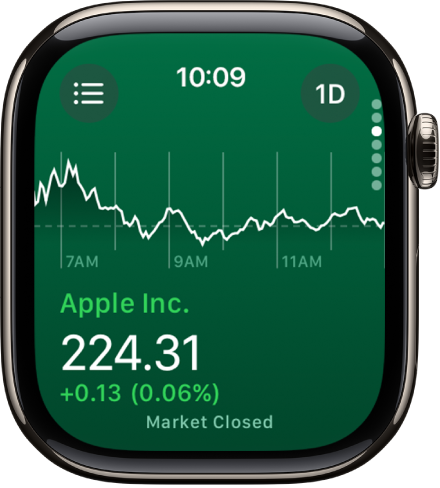
Siri: diga algo como: “Qual foi o preço de fechamento de hoje para as ações da Apple?”
Consulte dados sobre ações no Apple Watch
Abra o app Bolsa
 no Apple Watch.
no Apple Watch.Role até uma ação na lista.
Adicione e remova ações
O Apple Watch exibe as ações encontradas no app Bolsa do iPhone, mas você pode adicionar e remover ações diretamente no Apple Watch.
Abra o app Bolsa
 no Apple Watch.
no Apple Watch.Toque em
 ou passe o dedo à direita e faça o seguinte:
ou passe o dedo à direita e faça o seguinte:Adicionar uma ação: toque em
 e insira o nome da ação. Toque no nome da ação na lista.
e insira o nome da ação. Toque no nome da ação na lista.Remover uma ação: passe o dedo à esquerda sobre a ação que deseja remover e toque em
 .
.Reordenar as ações: mantenha uma ação pressionada e arraste-a para uma posição diferente.
Você também pode abrir o app Bolsa no iPhone, tocar em ![]() e tocar em Editar Lista de Ações. Arraste uma ação para sua posição preferida e toque em OK.
e tocar em Editar Lista de Ações. Arraste uma ação para sua posição preferida e toque em OK.
Ao alterar a ordem em um dispositivo, ela é alterada igualmente nos outros.
Selecione métrica de dados
Você pode escolher a métrica de dados que aparece no app Bolsa e nas complicações do app Bolsa. Execute uma das ações a seguir:
Alterar a métrica de dados no app Bolsa: abra o app Bolsa
 no Apple Watch, toque em
no Apple Watch, toque em  , toque em
, toque em  e escolha Alteração de Preço, Alteração de Porcentagem ou Capitalização.
e escolha Alteração de Preço, Alteração de Porcentagem ou Capitalização.Alterar a métrica de dados das complicações do app Bolsa: abra o app Ajustes
 no Apple Watch, toque em Bolsa, toque em Métrica de Dados e escolha uma métrica.
no Apple Watch, toque em Bolsa, toque em Métrica de Dados e escolha uma métrica.Você também pode acessar o app Apple Watch no iPhone, tocar em Meu Relógio, tocar em Bolsa e selecionar uma métrica.
Alterne para Bolsa no iPhone
Abra o app Bolsa
 no Apple Watch.
no Apple Watch.No iPhone, abra o Seletor de Apps. (Em um iPhone com Face ID, passe o dedo para cima a partir da borda inferior e pause; em um iPhone com botão de Início, clique o botão de Início duas vezes.)
Toque no botão exibido na parte inferior da tela para abrir a Bolsa.